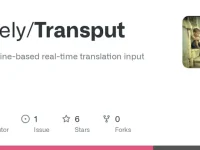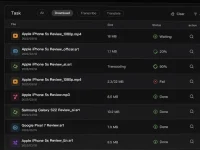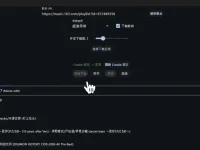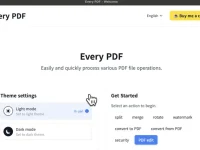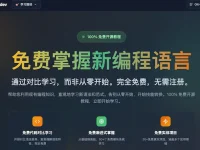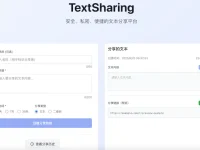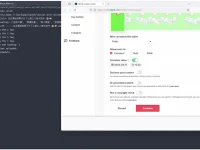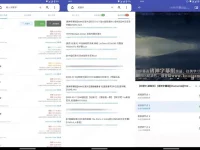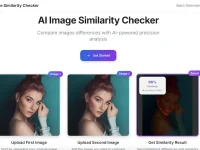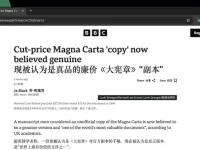cru超频(cru显示器超频)简介及下载
CRU超频全称为 Custom Resolution Utility,是一款用于cru显示器超频的软件,如果你想提高电脑显示器的屏幕刷新率,并且电脑显示器的面板本身硬件素质不错,那么就可以通过这款软件来实现显示器超频,通过该软件来进行一些优化设置,让将现有的显示器将出厂标称的刷新率得到小幅度提升,会的更好的使用体验。
- 官网:https://www.monitortests.com/forum/Thread-Custom-Resolution-Utility-CRU
- V1.5.3版本免费下载(提取码1002)
- V1.5.2版本免费下载(提取码1002)
cru超频(cru显示器超频)使用教程
1、下载并解压缩该软件,该软件为绿色软件,解压缩后运行“CRU.exe”就能启动该软件;
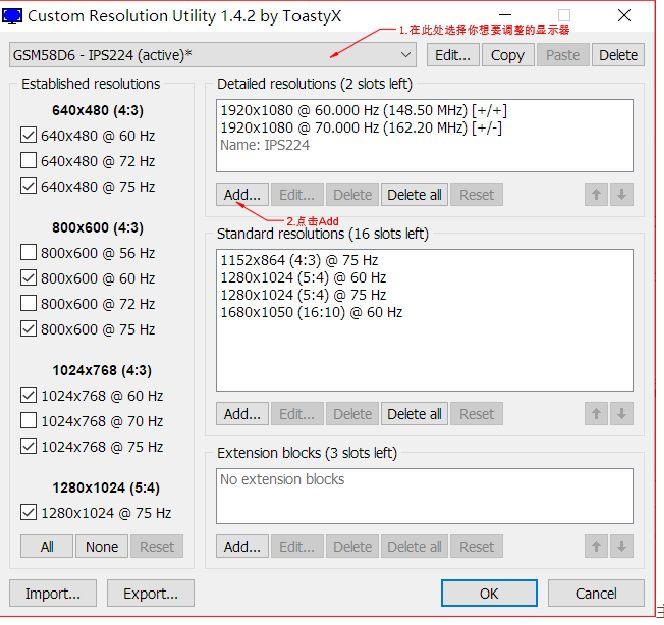
2、启动该软件后如上图所示,我们按照图示标注1首先选择需要设置调整的显示器,接着按照图示标注2所示点击“Add”添加显示方案;
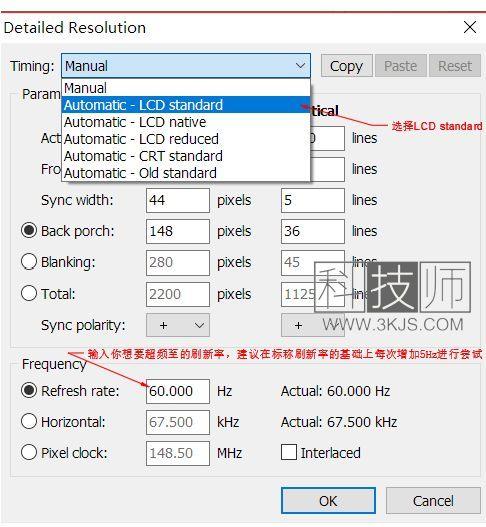
3、接着会弹出如上图所示的设置窗口,我们根据图示首先在Timing一栏中选择LCD standard,接着我们点选Frequency中的Refresh一栏,然后根据自己需要设置自己想要的刷新率,我们可以每次增加5Hz的刷新率数值进行调试,逐步提高显示器的刷新率,设置好之后点击确定按钮保存。
保存完成后,我们回到该软件的解压缩文件夹,这时候我们需要运行文件夹中程序来重载配置,如果你的系统是64位的点击restart64.exe,32位点击restart.exe。
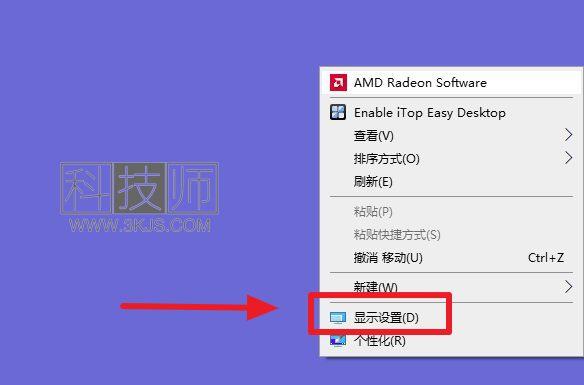
4、重载配置完成后,我们需要对电脑进行设置,我们 在桌面空白处点击鼠标右键,点击右键菜单中的显示设置,如上图所示;
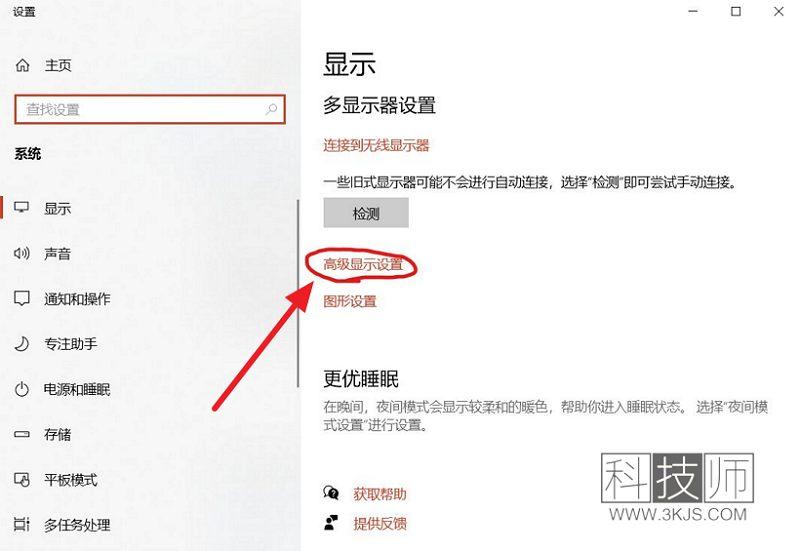
4、打开显示设置后如上图所示,我们点击图示标注所示的“高级显示设置”;
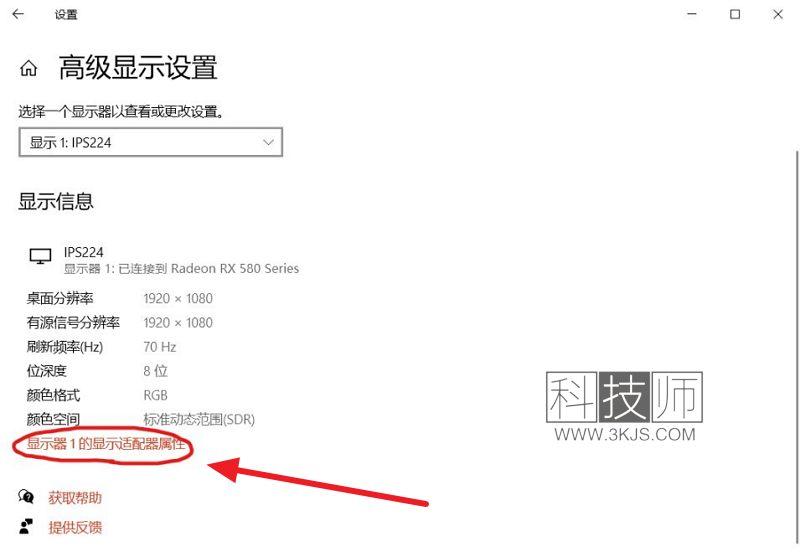
5、打开高级显示设置后如上图所示,我们接下来点击图示标注所示的显示器的显示适配器属性;
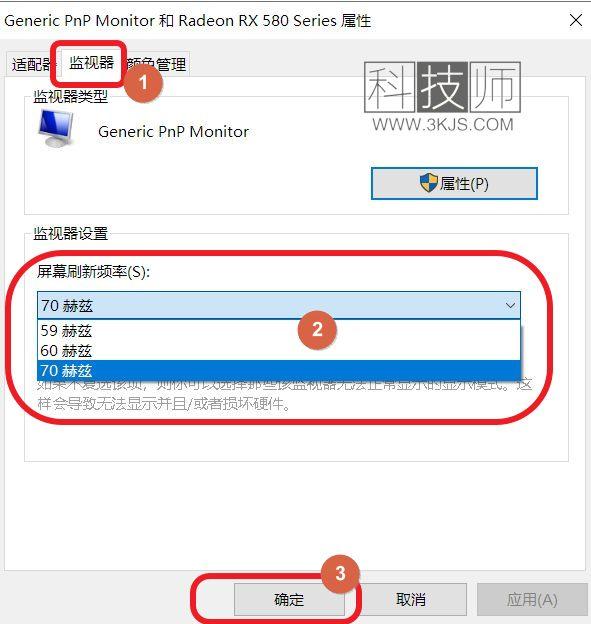
6、打开显示器的显示适配器属性后如上图所示,我们点击图示标注1所示的“监视器”选项,然后在图示标注2所示的监视器设置中将屏幕刷新频率设置为cru软件中设置的刷新率,最后点击“确定”保存。
保存后常见两种情况:
- 显示器花屏:说明你的显示面板不足以支持在该刷新率下工作,键盘上按esc来取消选择该分辨率。
- 黑屏:重启电脑,再次进入适配器属性检查刷新率是否应用,这种情况一般是超频成功了的。